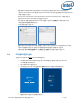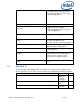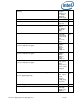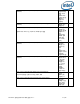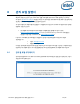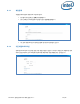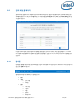Intel Unite Solution-Enterprise Deployment Guide
Intel Unite® 솔루션 엔터프라이즈 배포 설명서 v3.1.7 33 / 89
기능 및 사용자 정보에 대해 알아보려면 Intel Unite® 솔루션 사용 설명서를 참조하십시오.
6.6 Chrome OS 클라이언트 설치
Chromebook 장치에서 Google 앱 스토어로 이동한 뒤 클라이언트에 맞는 Intel Unite 소프트웨어를
다운로드합니다.
앱이 다운로드되면 이 앱을 엽니다.
오른쪽 상단에 있는 기어 아이콘을 클릭하여 설정에 액세스하고 요청된 정보를 입력합니다.
설정에서 화면 이름, 이메일, 서버 정보를 입력합니다. 자동을 선택하여 서버를 찾거나, 특정 서버에
연결하려는 경우 수동을 클릭하고 연결하려는 서버를 입력합니다.
설정 저장을 클릭합니다.
모니터 또는 화면에 표시된 PIN 을 입력하여 허브에 연결하고 공유를 시작합니다.
기능 및 사용자 정보에 대해 알아보려면 Intel Unite® 솔루션 사용 설명서를 참조하십시오.
6.7 클라이언트 구성
클라이언트 구성은 관리 포털을 통해 변경할 수 있습니다. 관리 포털에는 기본 구성 설정과 기본 프로필이 포함되어
있으며 서버에 체크인하는 모든 클라이언트에 적용됩니다. 클라이언트와 엔터프라이즈 서버의 연결이 설정되면 구성
옵션이 클라이언트에 적용됩니다. 클라이언트에서 체크인할 때마다 설정이 업데이트됩니다.
구성 옵션을 이해하려면 프로필 구성을 참조하십시오.